Pasos clave a seguir
Guía de uso de las herramientas de IA de Filmora
Puedes intentar acortar el contenido de tus videos utilizando Wondershare Filmora para hacerlos interesantes y precisos. Al importar estos archivos en Filmora, puedes utilizar el icono de las "Tijeras" en la línea de tiempo para dividir los videos y eventualmente eliminar las porciones innecesarias del video.
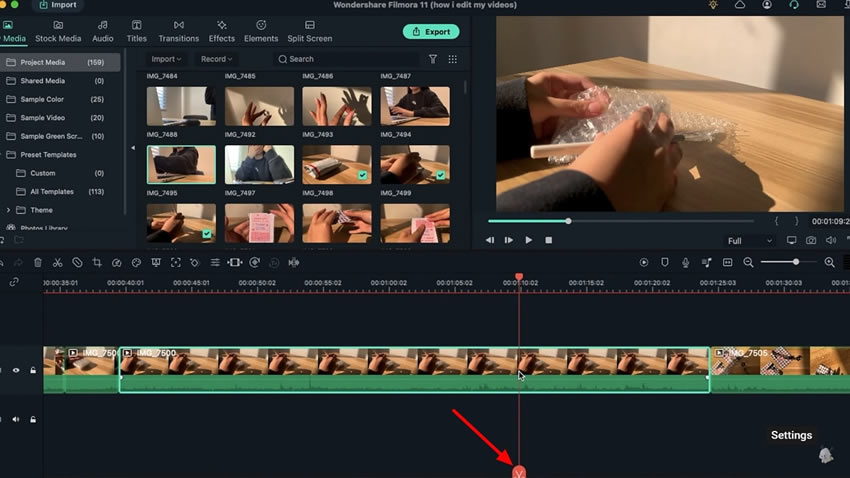
Además, puedes utilizar la herramienta "Filmora Instant Cutter" para recortar el video fácilmente. Ingresa a la sección "Recortar" e importa tus videos mientras reduces las partes innecesarias.
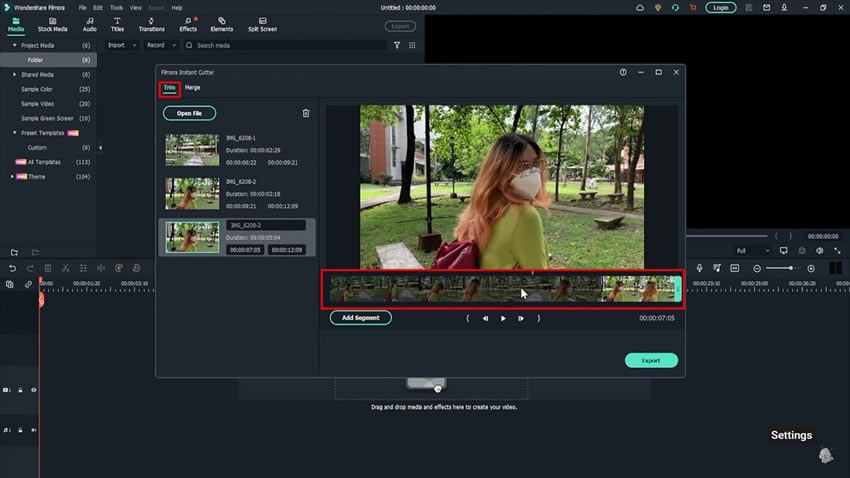
Otra forma impresionante de mejorar la estética del video es elegir una superposición para el video. Si deseas agregar una superposición desde otra fuente, simplemente importa y arrástrala a la línea de tiempo. Sin embargo, también puedes seleccionar la pestaña "Efectos" y agregar cualquier superposición en particular según tu elección. También puedes agregar música de tu elección a través de la pestaña "Audio" en Filmora.
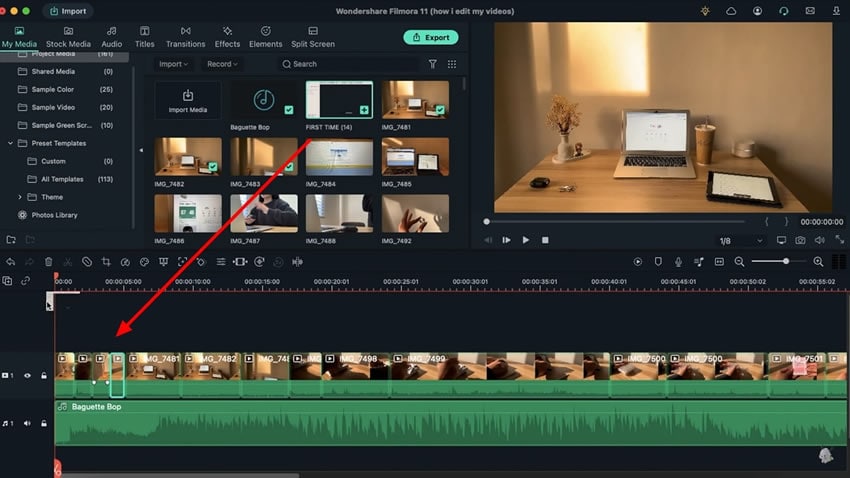
Al revisar nuevamente los clips de video y verificar si necesitan recortarse aún más, hazlo en consecuencia. Luego deberás ajustar el volumen de los clips y la música de fondo. Para eso, Filmora ofrece la función "Auto Beat Sync" que alinea automáticamente tu música según las imágenes. Esta es una práctica excepcionalmente rápida para los editores de video.
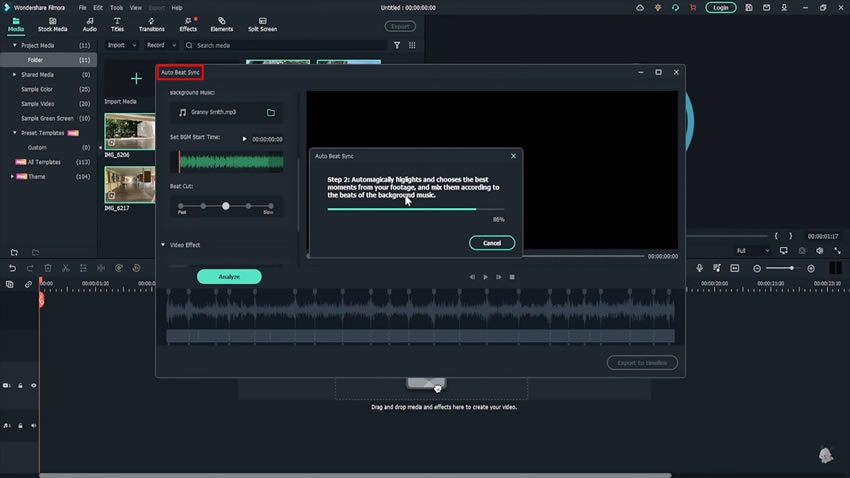
También puedes graduar el color de los videos para hacerlos estéticamente agradables de ver. Para eso, puedes agregar cualquier efecto de degradado en particular de tu elección desde la pestaña "Efectos". En contraste, abre la configuración del video seleccionándolo y ve a la pestaña "Color" para acceder a la configuración de "Color Match". Allí, puedes ajustar el tono del video con la ayuda del botón "Vista de Comparación".
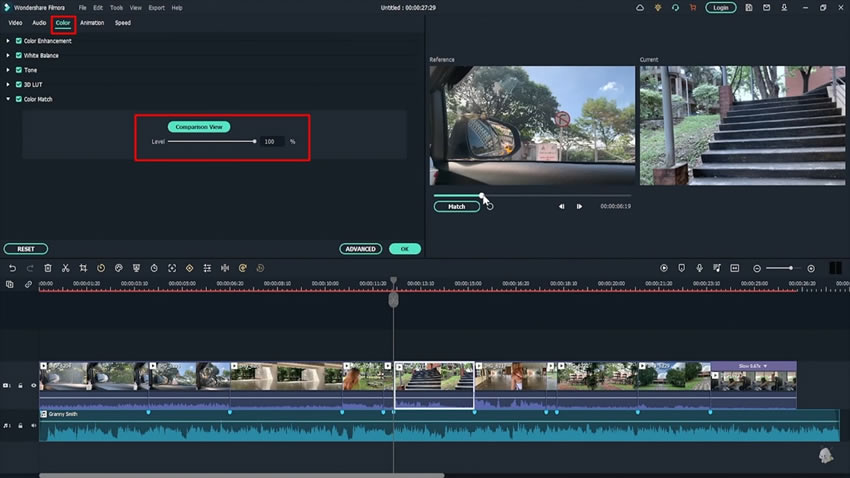
Siempre deberías considerar agregar títulos y subtítulos al video para una edición eficiente de videos. Filmora ofrece una función directa de Conexión de Voz a Texto para transcribir el audio a texto fácilmente. Esta función ahorra tiempo y energía al editor de video al importar texto manual y cambiar su animación cuadro por cuadro.
Todo lo que tienes que hacer es acceder a la función "Speech To Text" y seleccionar la configuración respectiva para la generación automática de subtítulos.
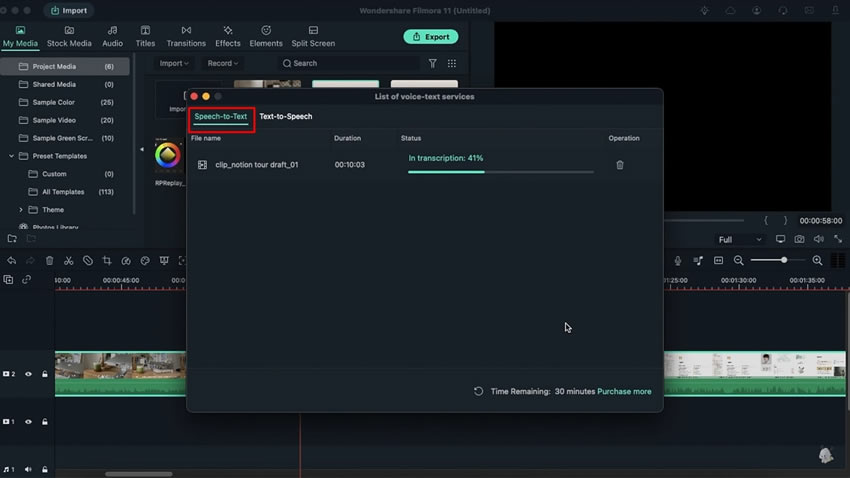
La edición de video nunca es una tarea fácil de seguir, y cuando se trata del espacio profesional, no debes dejar de aprender. Dominar la edición es un requisito importante para destacar en tu trabajo. La discusión proporcionada ha supervisado todas las posibilidades principales que se pueden usar para mejorar la estética de tu video.mejor.Mejor.



